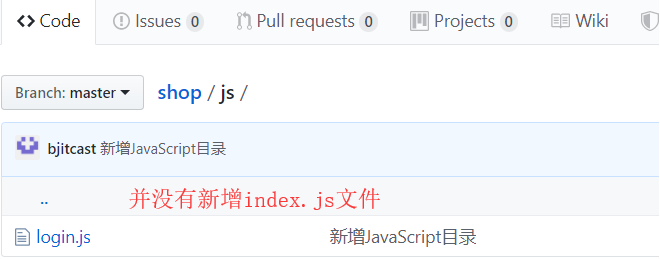一、Git 基础
1、Git 介绍
Git 是目前世界上最先进的分布式版本控制系统。
版本控制系统:
设计师在设计的时候做了很多版本

经过了数天去问设计师每个版本都改了些啥,设计师此时可能就说不上来了。这个时候如果能有一个软件能记录每次的文件改动,并且还能协调多用户编辑,那岂不是美滋滋?这个软件应用起来应该像这个样子:
| 版本 | 文档名 | 操作用户 | 日志 | 修改时间 |
|---|---|---|---|---|
| 1 | shejigao.txt | zhangsan | 修改标题 | 2019-10-01 10:10:31 |
| 2 | shejigao.txt | lisi | 删除备注信息 | 2019-10-01 10:11:49 |
| 3 | shejigao.txt | lisi | 增加了许可协议 | 2019-10-03 11:31:00 |
| 4 | shejigao.txt | zhangsan | 修改版权信息 | 2019-10-05 09:32:11 |
2、Git 与 Github
2.1、两者区别
Git是一个分布式版本控制系统,简单的说其就是一个软件,用于记录一个或若干文件内容变化,以便将来查阅特定版本修订情况的软件。
Github(https://www.github.com) 是一个为用户提供 Git 在线服务的网站,简单说就是一个可以放代码的地方(不过可以放的当然不仅是代码)。Github 除了提供管理 Git 的 web 界面外,还提供了订阅、关注、讨论组、在线编辑器等丰富的功能。Github 被称之为全球最大的基友网站。
2.2、Github注册
打开Github官网:https://github.com/ ,点击右上角的“Sign up”按钮。

选择免费的账户类型:
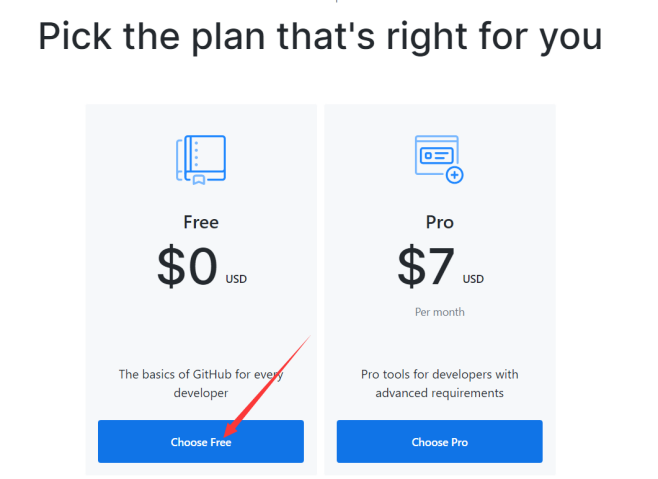
提示我们需要验证邮箱:
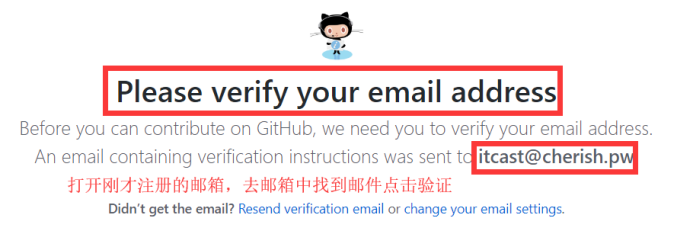
打开邮箱中收到的邮件,点击按钮进行验证:
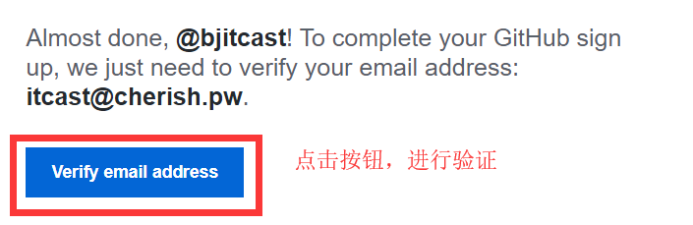
至此,Github帐号注册完毕,我们将在后面会使用到本次注册的帐号。
3、Git安装
下载得到安装包,并运行

选择软件的安装位置
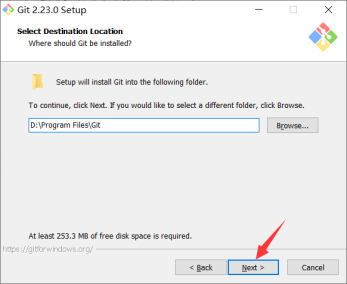
选择需安装的组件(默认即可,直接下一步)
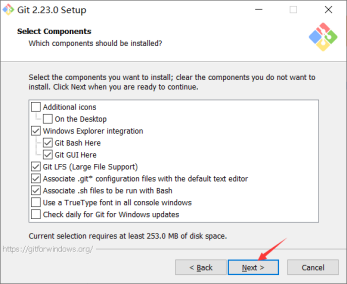
选择使用的编辑器(默认即可,直接下一步)
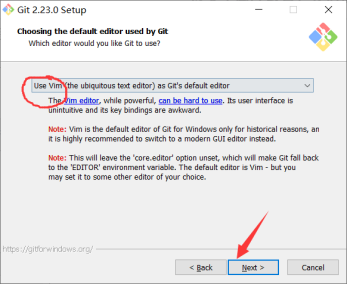
环境变量调节

使用OpenSSH,直接下一步即可

使用OpenSSL库

配置命令行会话(默认即可)
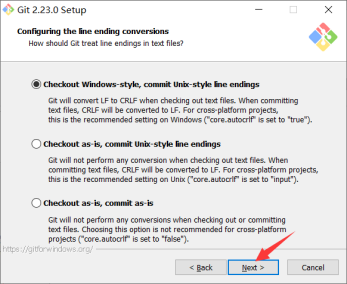
配置终端(默认即可)

配置额外的选项(默认即可)
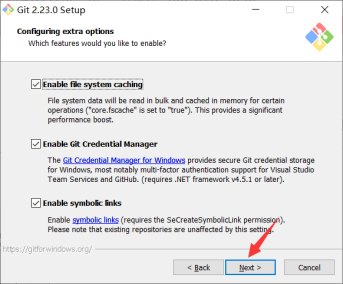
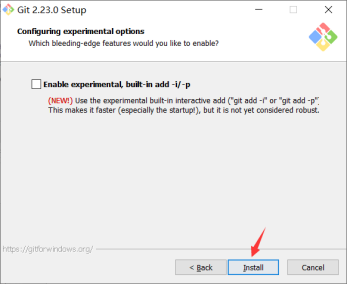
安装完成

在桌面空白处右键鼠标,若出现“Git GUI Here”、“Git Bash Here”则安装成功:
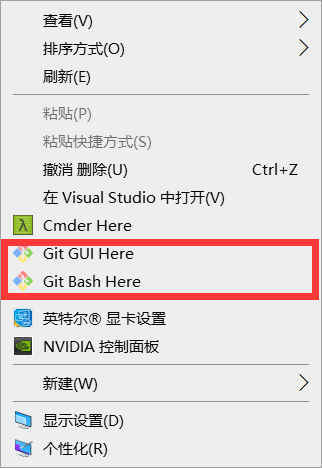
4、Git基本原理
4.1、哈希

哈希是一个系列的加密算法,各个不同的哈希算法虽然加密强度不同,但是有以下几个共同点:
- ①不管输入数据的数据量有多大,输入同一个哈希算法,得到的加密结果长度固定。
- ②哈希算法确定,输入数据确定,输出数据能够保证不变
- ③哈希算法确定,输入数据有变化,输出数据一定有变化,而且通常变化很大
- ④哈希算法不可逆
Git 底层采用的是 SHA-1 算法。
哈希算法可以被用来验证文件。原理如下图所示:
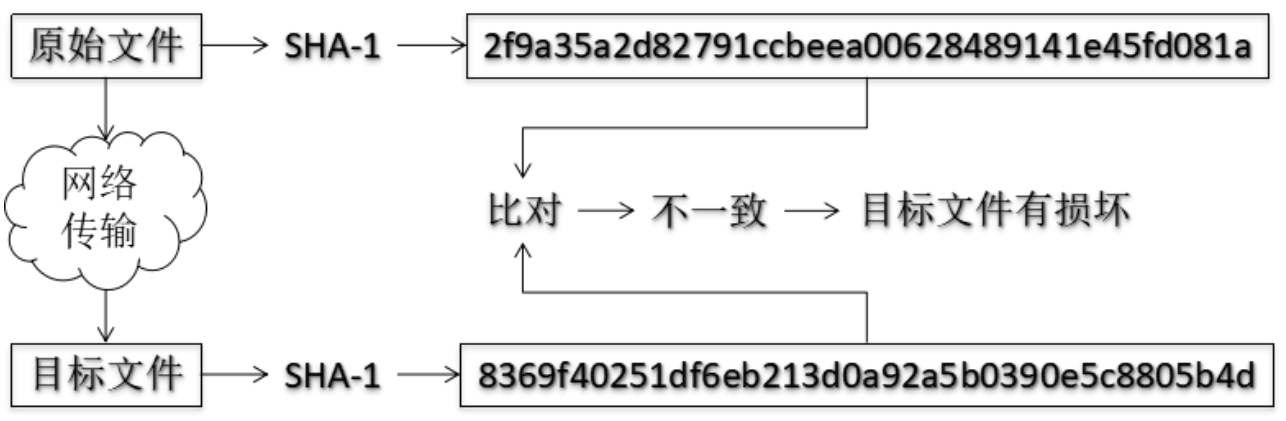
Git 就是靠这种机制来从根本上保证数据完整性的。
4.2、Git 保存版本的机制
4.2.1、集中式版本控制工具的文件管理机制
以文件变更列表的方式存储信息。这类系统将它们保存的信息看作是一组基本文件和每个文件随时间逐步累积的差异。
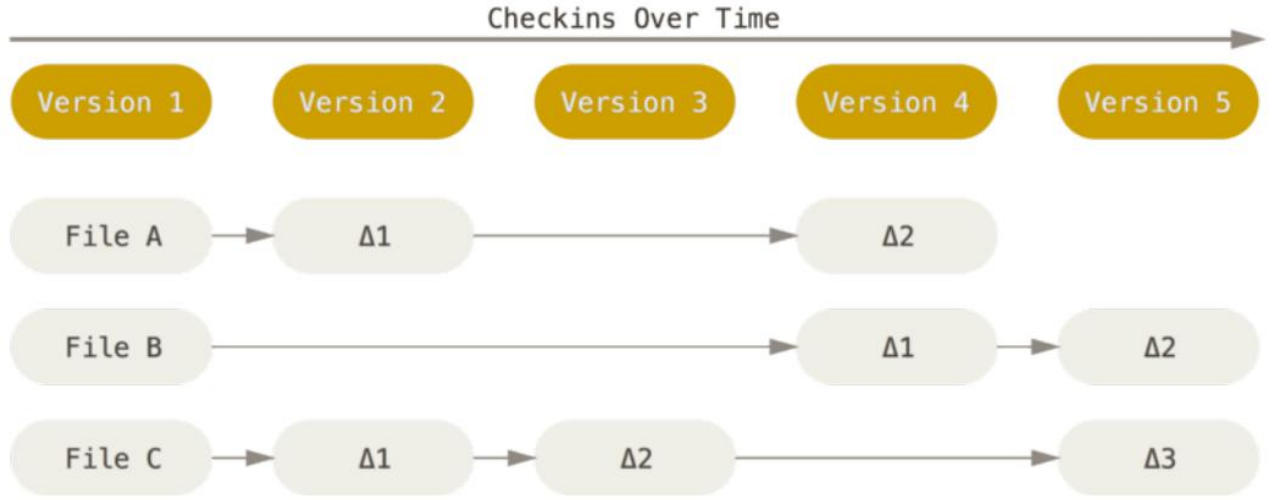
4.2.2、Git 的文件管理机制
Git 把数据看作是小型文件系统的一组快照。每次提交更新时 Git 都会对当前的全部文件制作一个快照并保存这个快照的索引。为了高效,如果文件没有修改,Git 不再重新存储该文件,而是只保留一个链接指向之前存储的文件。所以 Git 的工作方式可以称之为快照流。
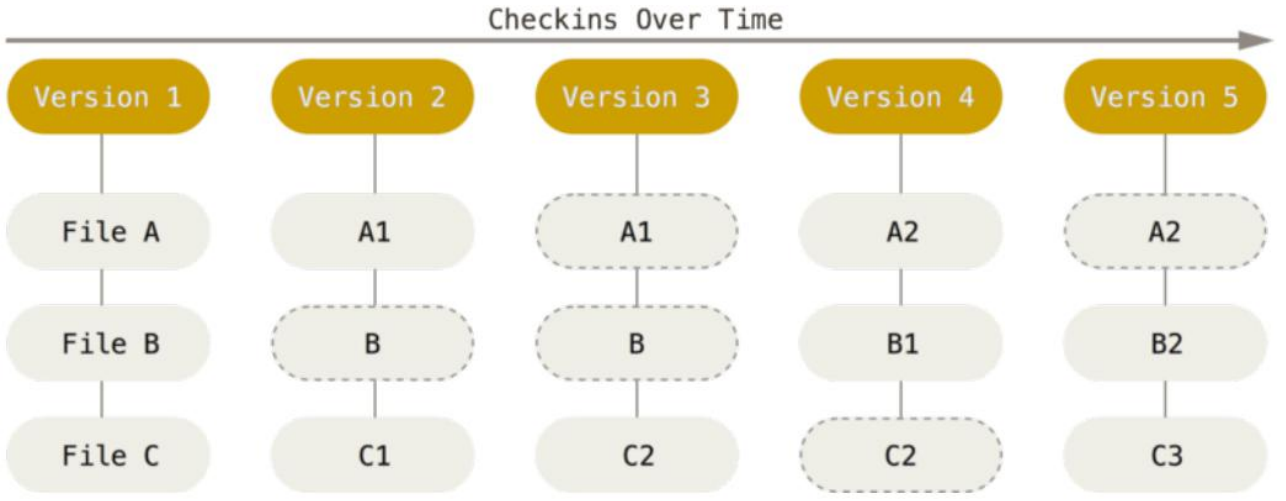
4.2.3、Git 文件管理机制细节
Git 的“提交对象”
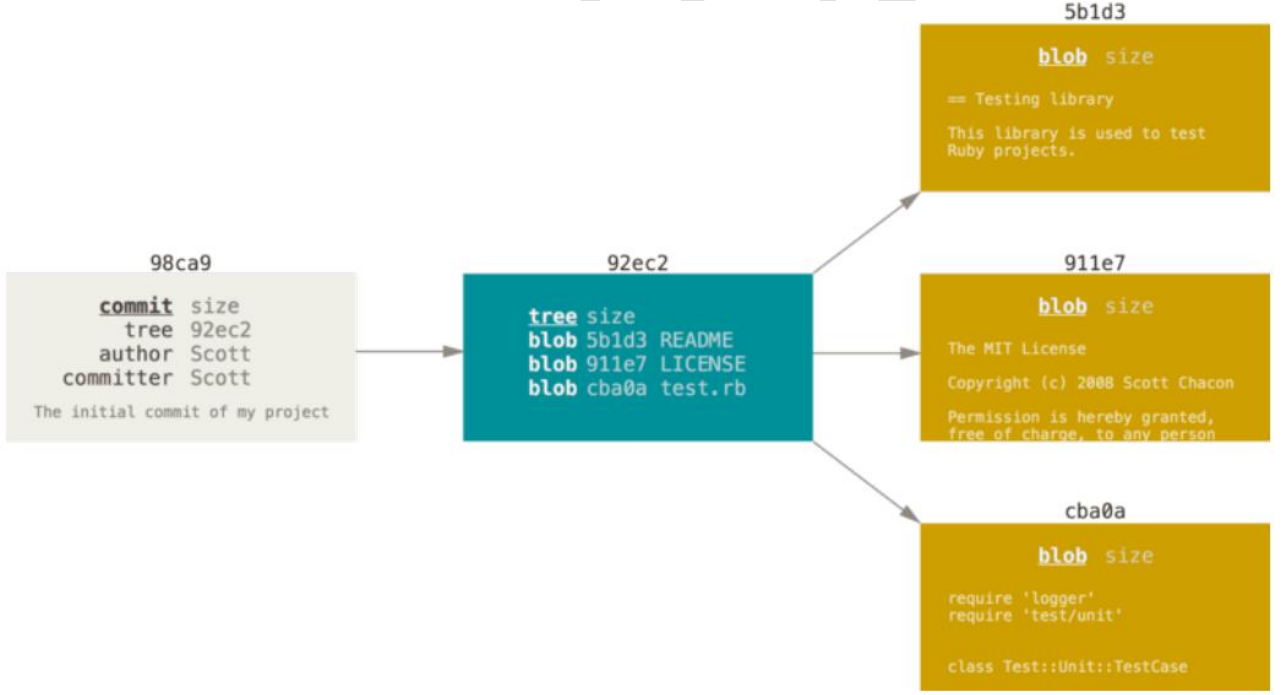
提交对象及其父对象形成的链条

4.3、Git 分支管理机制
4.3.1 分支的创建
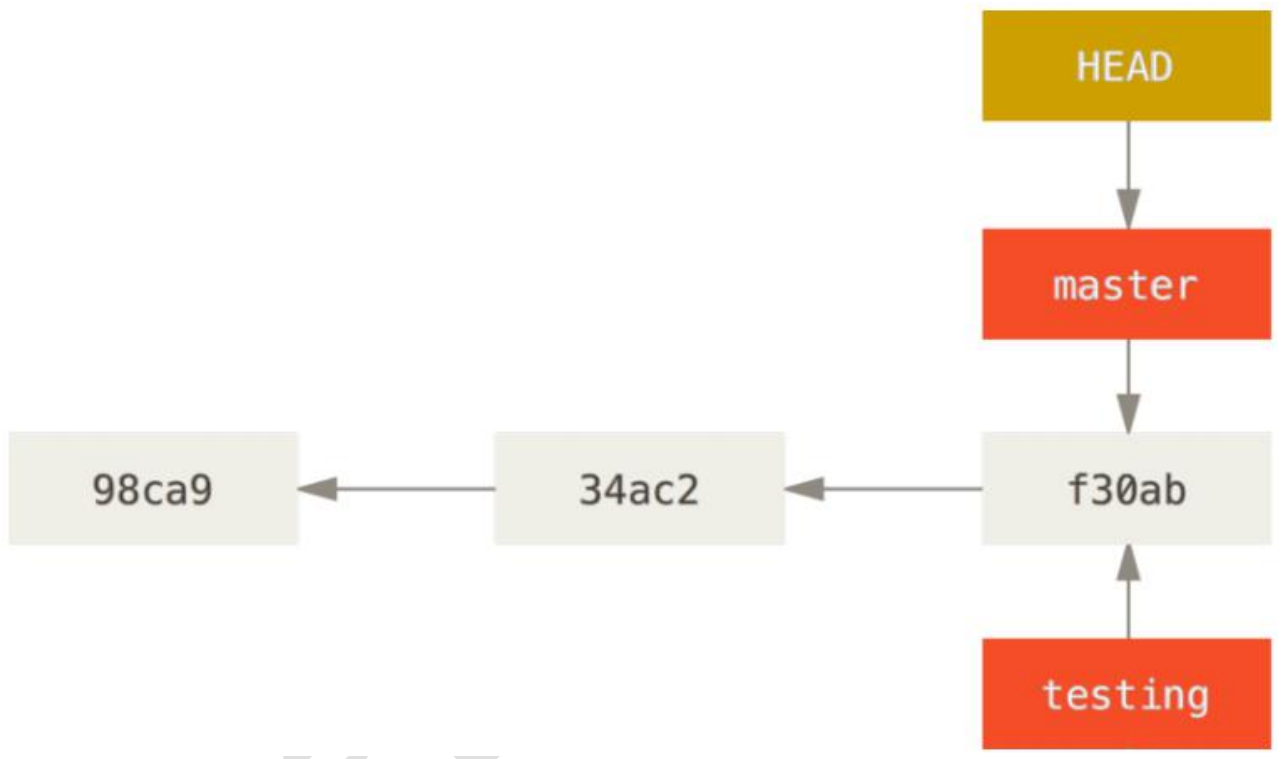
4.3.2 分支的切换
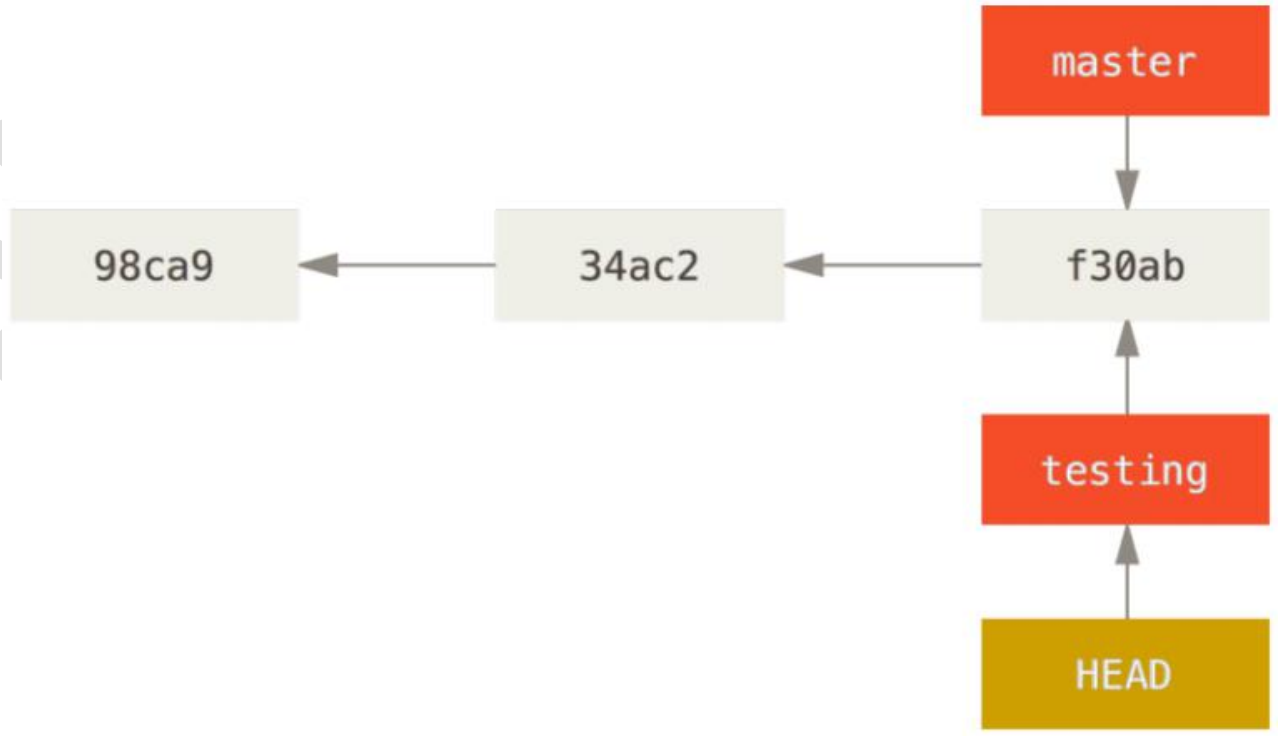

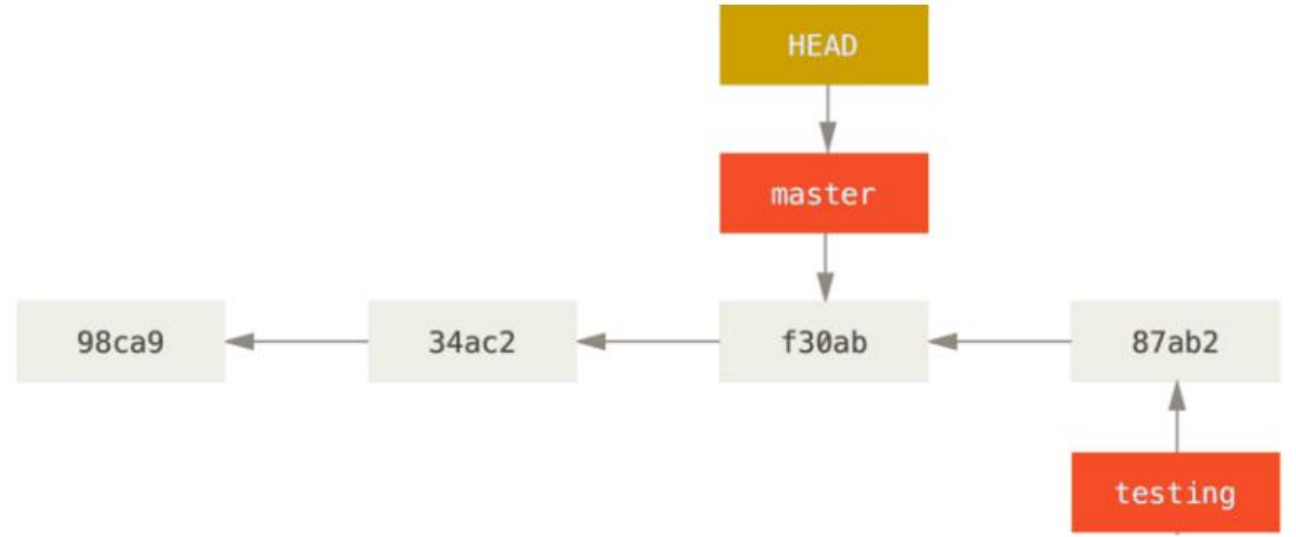

二、Git的使用
1、本地仓库
1.1、工作流程
Git本地操作的三个区域:
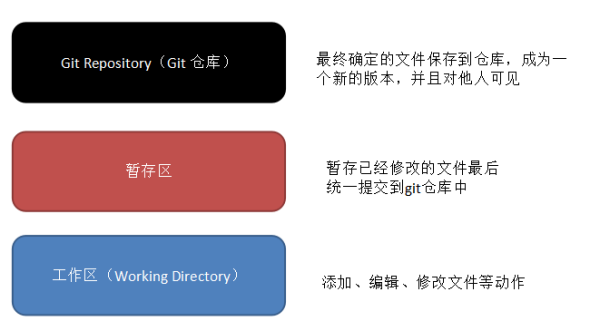
工作流程:

git操作通用流程
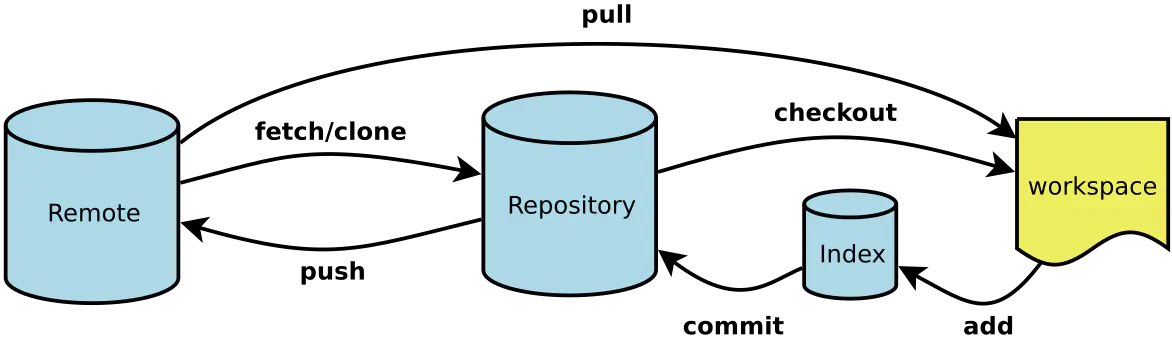
主要涉及到四个关键点:
- 工作区:本地电脑存放项目文件的地方,比如 learnGitProject 文件夹;
- 暂存区(Index/Stage):在使用 git 管理项目文件的时候,其本地的项目文件会多出一个 .git 的文件夹,将这个 .git 文件夹称之为版本库。其中 .git 文件夹中包含了两个部分,一个是暂存区(Index 或者 Stage),顾名思义就是暂时存放文件的地方,通常使用 add 命令将工作区的文件添加到暂存区里;
- 本地仓库:.git 文件夹里还包括 git 自动创建的 master 分支,并且将 HEAD 指针指向 master 分支。使用 commit 命令可以将暂存区中的文件添加到本地仓库中;
- 远程仓库:不是在本地仓库中,项目代码在远程 git 服务器上,比如项目放在 github 上,就是一个远程仓库,通常使用 clone 命令将远程仓库拷贝到本地仓库中,开发后推送到远程仓库中即可;
git 几个核心区域间的关系

| 工作目录 | 暂存区 | git 仓库 | 远程仓库 |
|---|---|---|---|
| 被 Git 管理的项目 | 临时存放被修改的文件 | 目录用于存放提交记录 | 远程代码仓库 |
| git init | git add | git commit | git push |
1.2、本地仓库操作
什么是仓库呢?
仓库又名版本库,英文名 repository,我们可以简单理解成是一个目录,用于存放代码的,这个目录里面的所有文件都可以被 Git 管理起来,每个文件的修改、删除等操作 Git 都能跟踪到。
注意:这个跟踪到很重要,即使我们后面整个项目中只修改了一个文件,提交了整个项目,也只会上传修改的部分文件,所以不用担心冗余提交。
- 在安装好后首次使用需要先进行全局配置
桌面空白处右键,点击“Git Bash Here”以打开 Git 命令行窗口
$ git config --global user.name "用户名"
$ git config --global user.email "邮箱地址"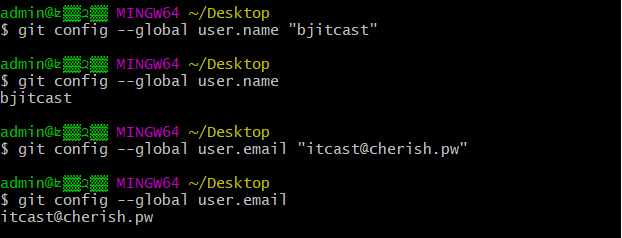
创建仓库
当我们需要让 Git 去管理某个新项目/已存在项目的时候,就需要创建仓库了。注意,创建仓库时使用的目录不一定要求是空目录,选择一个非空目录也是可以的,但是不建议在现有项目上来学习 Git,否则造成的一切后果概不负责!注意:为了避免在学习或使用过程中出现各种奇葩问题,请不要使用包含中文的目录名(父目录亦是如此)。
创建空目录
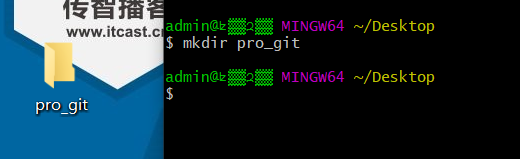
在命令行中进入项目目录 pro_git
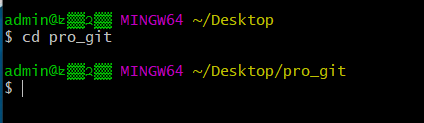
Git仓库初始化(让 Git 知道,它需要来管理这个目录)
指令:git init

表现:执行之后会在项目目录下创建“.git”的隐藏目录,这个目录是 Git 所创建的,不能删除,也不能随意更改其中的内容。
- Git常用指令操作
- 查看当前状态:
git status【非必要】 - 添加到缓存区:
git add 文件名
说明:git add,这个指令可以添加一个文件,也可以同时添加多个文件。 语法 1:git add 文件名 语法 2:git add 文件名1 文件名2 文件名3 … 语法 3:git add . 【添加当前目录到缓存区中】- 提交至版本库:
git commit -m “消息内容”(message)
- 查看当前状态:
在后续对于文件(可以操作一个或多个)操作之后,重复使用 git add 与 git commit 指令即可。

1.3、时光穿梭机——版本回退
版本回退分为两步骤进行操作:
- 查看版本,确定需要回到的时刻点,指令:
git log
git log --pretty=oneline - 回退操作,指令:
git reset --hard 提交编号
案例:想坐时光机回到创建好第一个文件 readme.txt 的时候。

注意:回到过去之后,要想再回到之前最新的版本的时候,则需要使用指令去查看历史操作,以得到最新的 commit id。
指令:git reflog
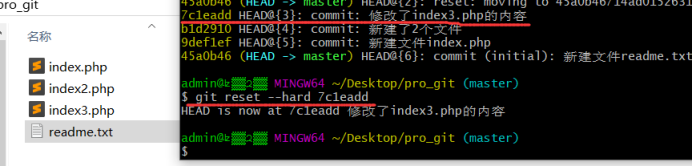
小结:
- 要想回到过去,必须先得到 commit id,然后通过
git reset -–hard进行回退; - 要想回到未来,需要使用 git reflog 进行历史操作查看,得到最新的 commit id;
- 在写回退指令的时候 commit id 可以不用写全,git 自动识别,但是也不能写太少,至少需要写前 4 位字符;
2、远程仓库
线上仓库的操作学习以 Github 为例。
2.1、线上仓库创建
打开创建仓库页面:https://github.com/new
圈出的部分为必填项,其余根据实际需要选择性补充:
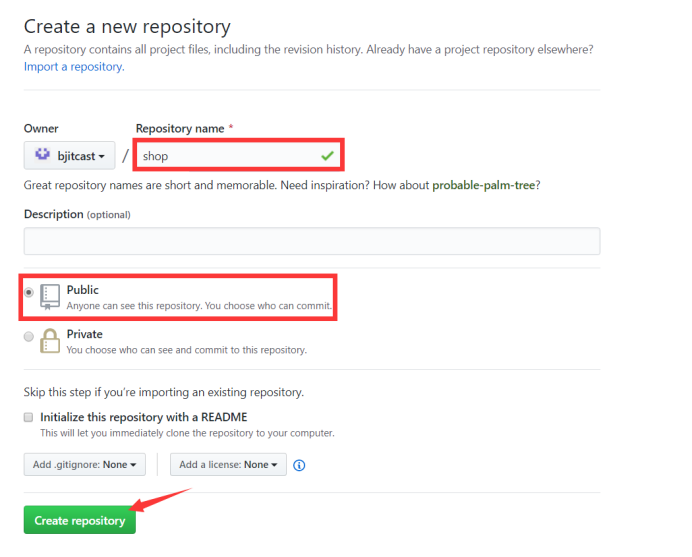
注意:仓库名要求在当前帐号下唯一。
2.2、两种常规使用方式
2.2.1、基于 http/https 协议
创建空目录,名称就称为 shop

使用 clone 指令克隆线上仓库到本地
语法:git clone 线上仓库地址


在仓库上做对应的操作(提交暂存区、提交本地仓库、提交线上仓库、拉取线上仓库)
提交到线上仓库的指令:git push
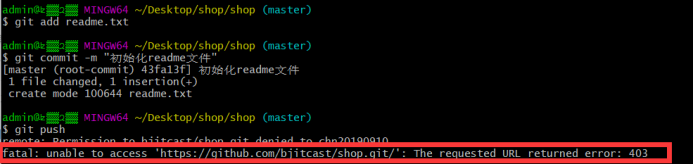
在首次往线上仓库shop提交内容的时候出现了403的致命错误,原因是不是任何人都可以往线上仓库提交内容,必须需鉴权。
需要修改“.git/config”文件内容:

例如:
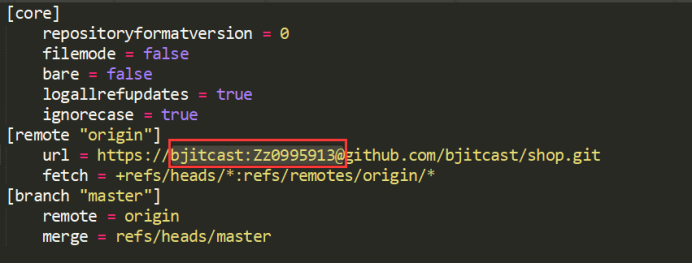
在设置好用户名密码之后再次尝试 push 指令:
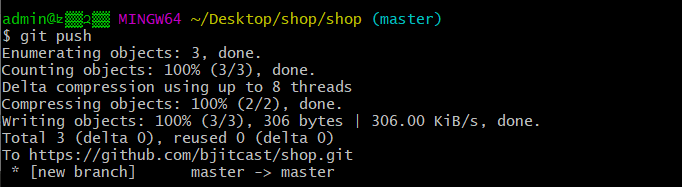
如果看到类似上述效果(没有 fatal 错误)则表示提交成功。
【验证】此时可以观察浏览器,刷新线上仓库的地址:
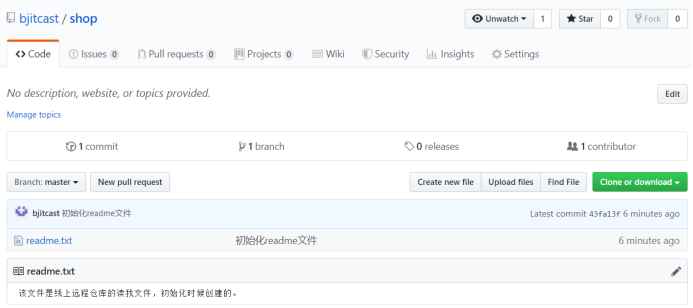
- 拉取线上仓库:
git pull
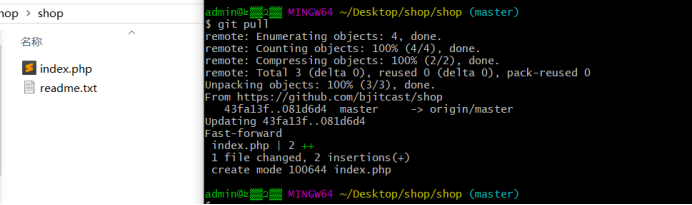
注意:在每天工作的第一件事就是先git pull拉取线上最新的版本;每天下班前要做的是git push,将本地代码提交到线上仓库。
2.2.2、基于ssh协议(推荐)
该方式与前面 https 方式相比,只是影响 github 对于用户的身份鉴权方式,对于 git 的具体操作(如提交本地、添加注释、提交远程等操作)没有任何影响。
生成公私玥对指令(需先自行安装OpenSSH):ssh-keygen -t rsa -C "注册邮箱"
步骤:
- 生成客户端公私玥文件
- 将公钥上传到 Github
实际操作:
打开提示
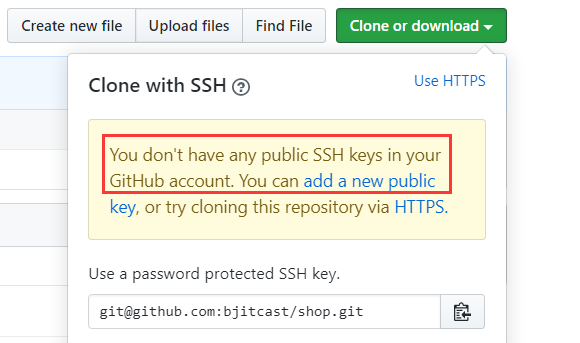
创建公私玥对文件
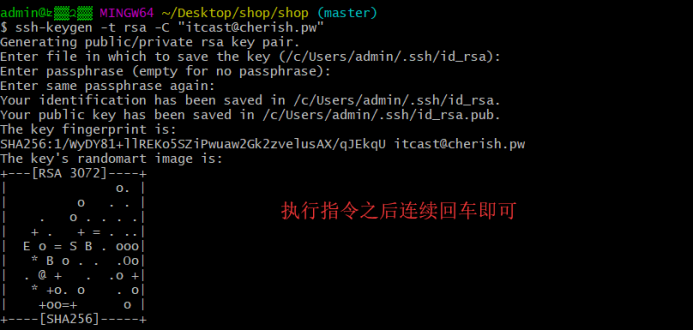
上传公钥文件内容(id_rsa.pub)
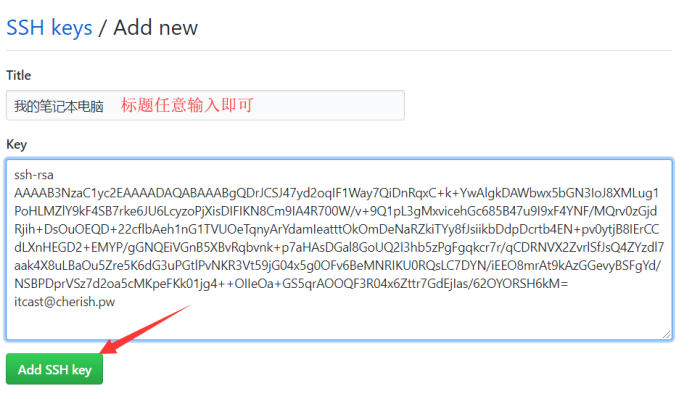
填写完毕之后保存即可。- 执行后续 git 操作,操作与先前一样
clone 线上仓库到本地(git clone)
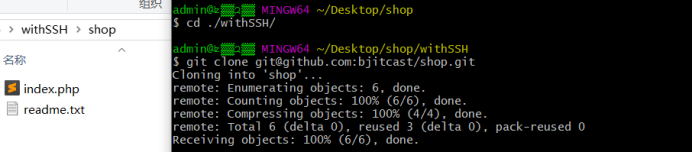
修改文件后添加缓存区、提交本地仓库、提交线上仓库
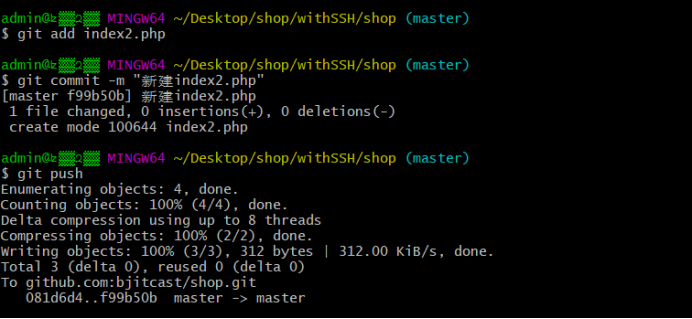
在 push 的时候并没有提示要求我们输入帐号密码,因为公私玥已经实现了用户身份鉴权。
线上仓库的效果:

2.3、分支管理
什么是分支?
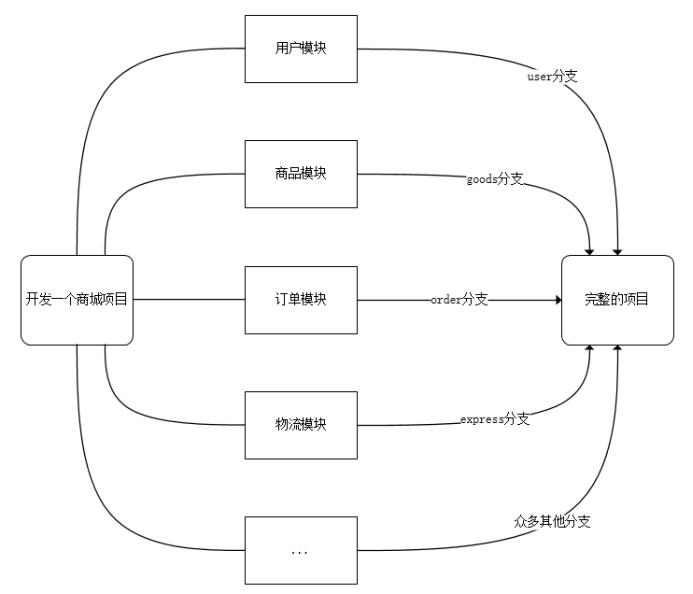
在版本回退的章节里,每次提交后都会有记录,Git 把它们串成时间线,形成类似于时间轴的东西,这个时间轴就是一个分支,我们称之为 master 分支(主分支)。
在开发的时候往往是团队协作,多人进行开发,因此光有一个分支是无法满足多人同时开发的需求的,并且在分支上工作并不影响其他分支的正常使用,会更加安全,Git 鼓励开发者使用分支去完成一些开发任务。
分支相关指令:
- 查看分支:
git branch - 创建分支:
git branch 分支名 - 切换分支:
git checkout 分支名 - 删除分支:
git branch -d 分支名 - 合并分支:
git merge 被合并的分支名
查看分支:

注意:当前分支前面有个标记“*”。
创建分支:

切换分支:
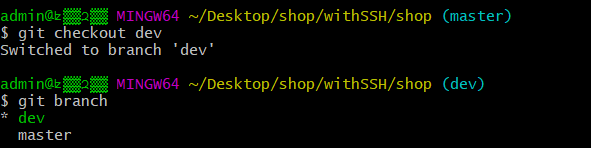
合并分支:
现在先在dev分支下的readme文件中新增一行并提交本地

切换到master分支下观察readme文件

将dev分支的内容与master分支合并:

删除分支:
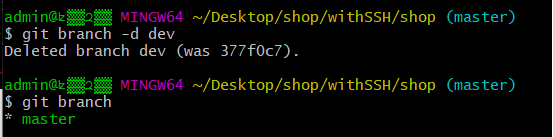
注意:在删除分支的时候,一定要先退出要删除的分支,然后才能删除。
合并所有分支之后,需要将master分支提交线上远程仓库中:

2.4、冲突的产生与解决
案例:模拟产生冲突。
同事在下班之后修改了线上仓库的代码

注意:此时我本地仓库的内容与线上不一致的。

第二天上班的时候,我没有做
git pull操作,而是直接修改了本地的对应文件的内容
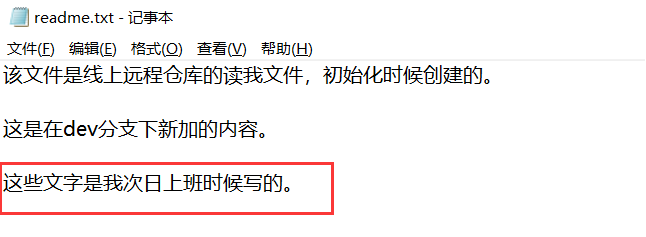
需要在下班的时候将代码修改提交到线上仓库(
git push)
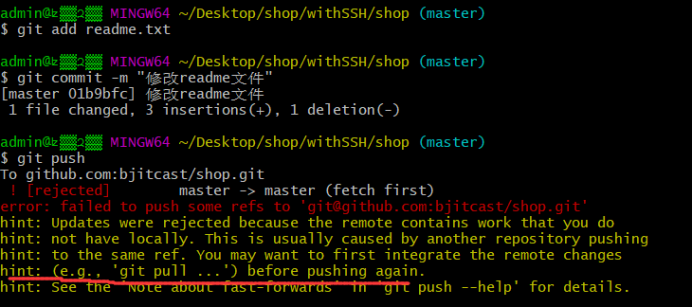
提示我们要在再次push之前先git pull操作。
【解决冲突】
先
git pull
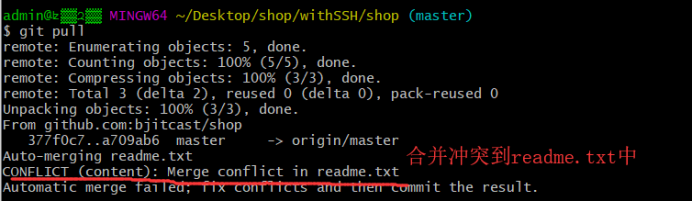
此时 git 已经将线上与本地仓库的冲突合并到了对应的文件中。打开冲突文件,解决冲突
解决方法:需要和同事(谁先提交的)进行商量,看代码如何保留,将改好的文件再次提交即可。

重新提交

线上效果:

新手上路小技巧:上班第一件事先 git pull,可以在一定程度上避免冲突的产生。
三、Git实用技能
1、图形管理工具
①Github for Desktop
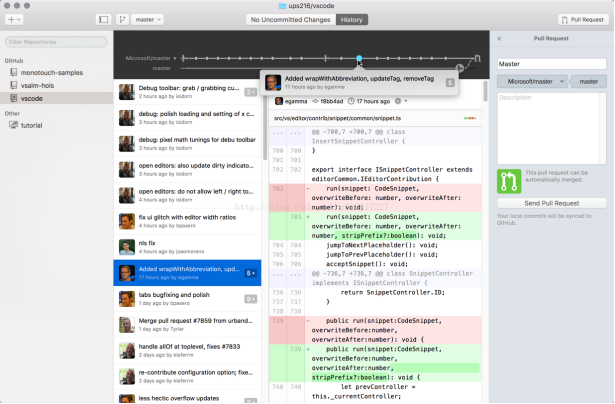
Github 出品的软件,功能完善,使用方便。对于经常使用 GitHub 的开发人员来说是非常便捷的工具。界面干净,用起来非常顺手,顶部的分支时间线非常绚丽。
②Source tree
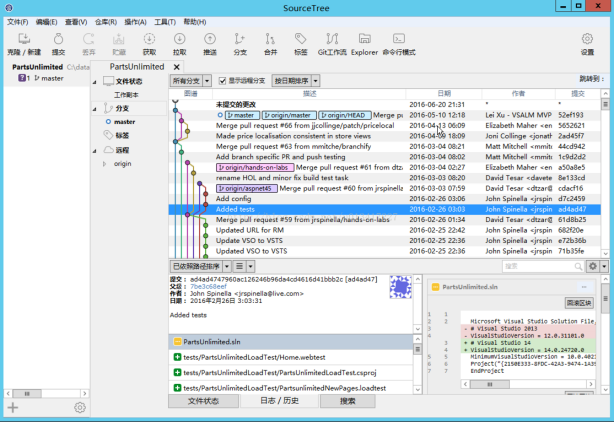
老牌的 Git GUI 管理工具了,也号称是最好用的 Git GUI 工具。功能丰富,基本操作和高级操作都非常流畅,适合初学者上手。
③TortoiseGit
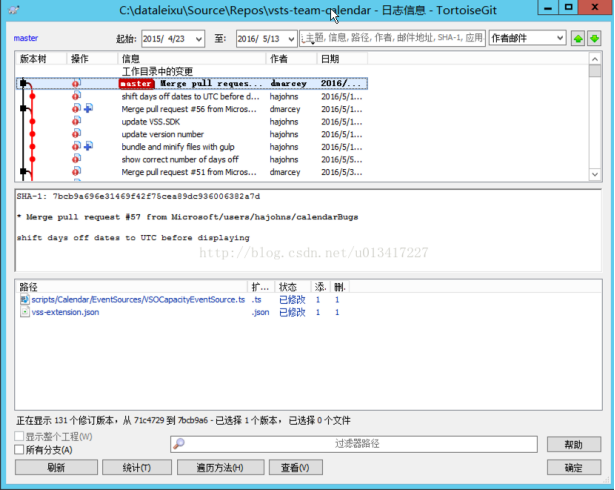
对于熟悉 SVN 的开发人员来说,这个小乌龟图标应该是非常友善了。TortoiseGit 简称 tgit, 中文名海龟 Git。它与其前辈 TortoiseSVN 都是非常优秀的开源版本控制客户端软件。
2、忽略文件
场景:在项目目录下有很多万年不变的文件目录,例如 css、js、images 等,或者还有一些目录即便有改动,我们也不想让其提交到远程仓库的文档,此时我们可以使用“忽略文件”机制来实现需求。
忽略文件需要新建一个名为 .gitignore 的文件,该文件用于声明忽略文件或不忽略文件的规则,规则对当前目录及其子目录生效。
注意:该文件因为没有文件名,没办法直接在 windows 目录下直接创建,可以通过命令行 Git Bash 来 touch 创建。
常见规则写法有如下几种:在文件中,以 # 开头的都是注释。
/mtk/ #过滤整个文件夹
*.zip #过滤所有.zip文件
/mtk/do.c #过滤某个具体文件
!index.php #不过滤具体某个文件 案例:
先在本地仓库中新建一个 js 目录以及目录中 js 文件
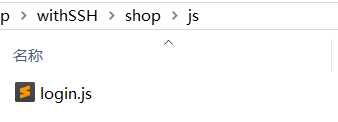
依次提交本地与线上
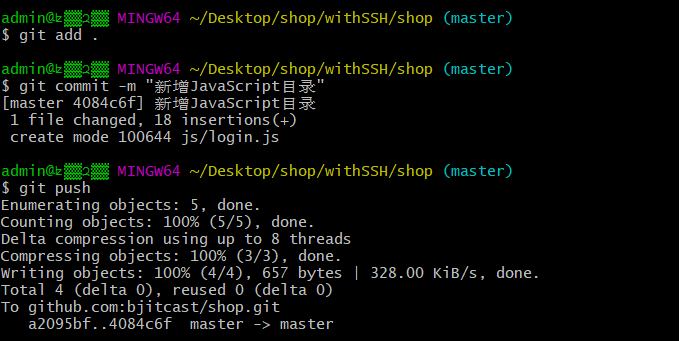
新增
.gitignore 文件

编写文件中的规则(根据需要编写)

再次提交本地与线上
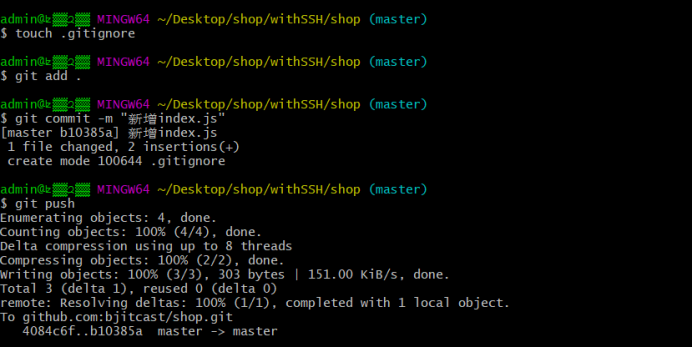
观察线上仓库 js 目录中是否有新增 index.js 文件: